Schoon Mijn Chrome is een parasiet meestal geïnstalleerd in uw Chrome browser zonder uw toestemming, ook gekenmerkt door de moeite die het vertegenwoordigt te verwijderen. Schoon Mijn Chrome presenteert zich als een handige plugin die u zal toelaten om snel verwijderen van nutteloze gegevens, geschiedenis en cache-bestanden van Chrome. Als het eenmaal geïnstalleerd is het voegt een knop in de hoek rechts naast de url-balk. Wanneer de knop wordt geklikt, krijg je 4 opties, een grote knop voor “Schoon Mijn Chrome” plus 3 knoppen voor “Downloads”, “Geschiedenis” en “Extensions”.
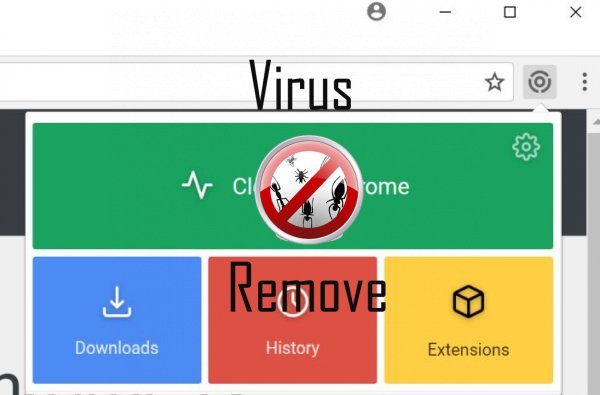
Deze plug-in maakt gebruik van dezelfde kleuren Chrome gebruikt, dit is gewoon een tactiek omdat het geen officiële aansluiting bij Google dan ook. De waarheid is dat Schoon Mijn Chrome is niets anders dan een ongewenst programma dat is geïnstalleerd rustig met een ander programma. Het probleem is dat het zich op administratieve rechten en een bericht weergeeft over het worden van een “enterprise”-plug-in waardoor het onmogelijk om te verwijderen van de extensions’ configuratiescherm’.
Het echte doel achter al deze is aan te tonen dat u gepersonaliseerde advertenties te sporen alles wat je online doet, te spioneren op je beweegt tijdens het gebruik van uw browser. Wij adviseren u om het te verwijderen zo snel mogelijk. De gratis tools gepresenteerd in de onderstaande gids zal u toelaten om volledig te verwijderen.
Stap 1: Stop alle Chrome processen in de Manager van de taak
- Houd Ctrl + Alt + Del om Taakbeheer te openen
- Ga naar tabblad Details en alle Chrome verwante processen beëindigen (Selecteer het proces en klik op taak beëindigen)

Stap 2: Verwijder Chrome gerelateerde programma ‘s
- Klik op Start en het Configuratiescherm openen
- Selecteer een programma onder programma’s verwijderen

- Kies de verdachte software en klik op verwijderen/wijzigen

Stap 3: Verwijder schadelijke Chrome posten in het systeem register
- Tik op Win + R om te openen uitvoeren, typ ‘regedit’ in en klik op OK

- Als de controle van de rekening van de gebruiker opduikt, klik op OK
- Eenmaal in de Register-Editor, alle Chrome gerelateerde items verwijderen

Stap 4: Elimineren schadelijke bestanden en mappen aan Chrome gerelateerde
- Klik op Start en het Configuratiescherm openen
- Klik op View door, selecteer grote pictogrammen en opent u Mapopties

- Ga naar het tabblad weergave controleren Toon verborgen bestanden, mappen of stuurprogramma’s en klik op OK

- Verwijder alle Chrome gerelateerde bestanden en mappen
%ALLUSERSPROFILE%\random.exe
%Temp%\random.exe
%ALLUSERSPROFILE%\Application Data\random
Stap5: [Postname] verwijderen uit uw browsers
Removal Tool downloadenom te verwijderen ChromeInternet Explorer
- Internet Explorer lanceren, klik op de versnelling pictogram → beheren add-ons

- Kies Werkbalken en uitbreidingen sectie en verdachte extensies uitschakelen

Mozilla Firefox
- Open Mozilla, tikt u op Ctrl + Shift + A en ga naar extensies

- Selecteer en verwijder alle ongewenste extensies
Google Chrome
- Open uw browser, klik op het menu en selecteer Tools → extensies

- Kies de verdachte invoegtoepassing en klik op het prullenbakpictogram kan om het te verwijderen

* SpyHunter scanner, gepubliceerd op deze site is bedoeld om alleen als een detectiehulpprogramma worden gebruikt. meer info over SpyHunter. Als u wilt gebruiken de verwijdering functionaliteit, moet u voor de aankoop van de volledige versie van SpyHunter. Als u wenst te verwijderen SpyHunter, Klik hier.